Większość filmów na YouTube jest w formacie MP4. W tej chwili jest to w zasadzie podstawowy format, ale niektóre formaty są nadal bardziej odpowiednie w określonych sytuacjach. Weźmy na przykład MOV. Chociaż MP4 ma swoje zalety, MOV wydaje się być bardzo odpowiednim formatem dla filmów z YouTube. Ale to nie znaczy, że jeden jest lepszy od drugiego. W końcu nie ma rozstrzygających dowodów na to, że jest inaczej, i właśnie po to jest ten przewodnik, jak nawrócić się YouTube do MOV.
Dzisiaj dowiesz się, który z formatów MOV i MP4 jest bardziej odpowiedni dla filmów z YouTube i jak możesz konwertować z jednego formatu na inny za pomocą narzędzi konwertujących.
Spis treści: Część 1. Czy MOV czy MP4 są lepsze dla YouTube?Część 2. Jaki jest najlepszy konwerter YouTube na MOV dla komputerów Mac?Część 3. Najlepsze darmowe konwertery YouTube na MOV onlineCzęść 4. Wniosek
Część 1. Czy MOV czy MP4 są lepsze dla YouTube?
Zanim dojdziesz do wniosku, który format jest lepszy, musisz najpierw wiedzieć, czym jest każdy format i jak działa. Zacznijmy od MOV.
Co to jest MOV?
Plik MOV odnosi się do pliku filmowego, który ma format pliku QuickTime lub QTFF. Może przechowywać filmy i audio, a czasem tekst, który można wykorzystać jako napisy. Jak sama nazwa wskazuje, plik MOV jest powszechnie używany do przechowywania filmów. Kolejną wspaniałą cechą MOV jest to, że QTFF jest obsługiwany przez większość odtwarzaczy multimedialnych. Dlatego prawie wszyscy gracze, których możesz znaleźć, będą obsługiwać MOV.
Mając to na uwadze, pliki MOV mogą mieć nie tylko rozszerzenie pliku .mov, ale także rozszerzenia .qt. Podobnie jak MP4, do kompresji wykorzystuje kodek MPEG-4.
Co to jest MP4?
MP4 jest dość podobny do MOV. Być może główne różnice polegają na tym, że MOV używa QTFF, a MP4 nie. Można powiedzieć, że jest to samodzielny format. Co więcej, MP4 zwykle nie zawiera tekstu ani ścieżek, które można wykorzystać jako napisy.
Co jest lepsze dla YouTube?
Pewnie już się domyśliłeś. Ponieważ MP4 ma tylko kontener wideo i audio, napisy można wstawiać tylko ręcznie. Z drugiej strony pliki MOV mają osobny kontener tekstowy, który pozwala dodawać napisy według własnego uznania. Dzięki tym informacjom możesz ocenić oba formaty.
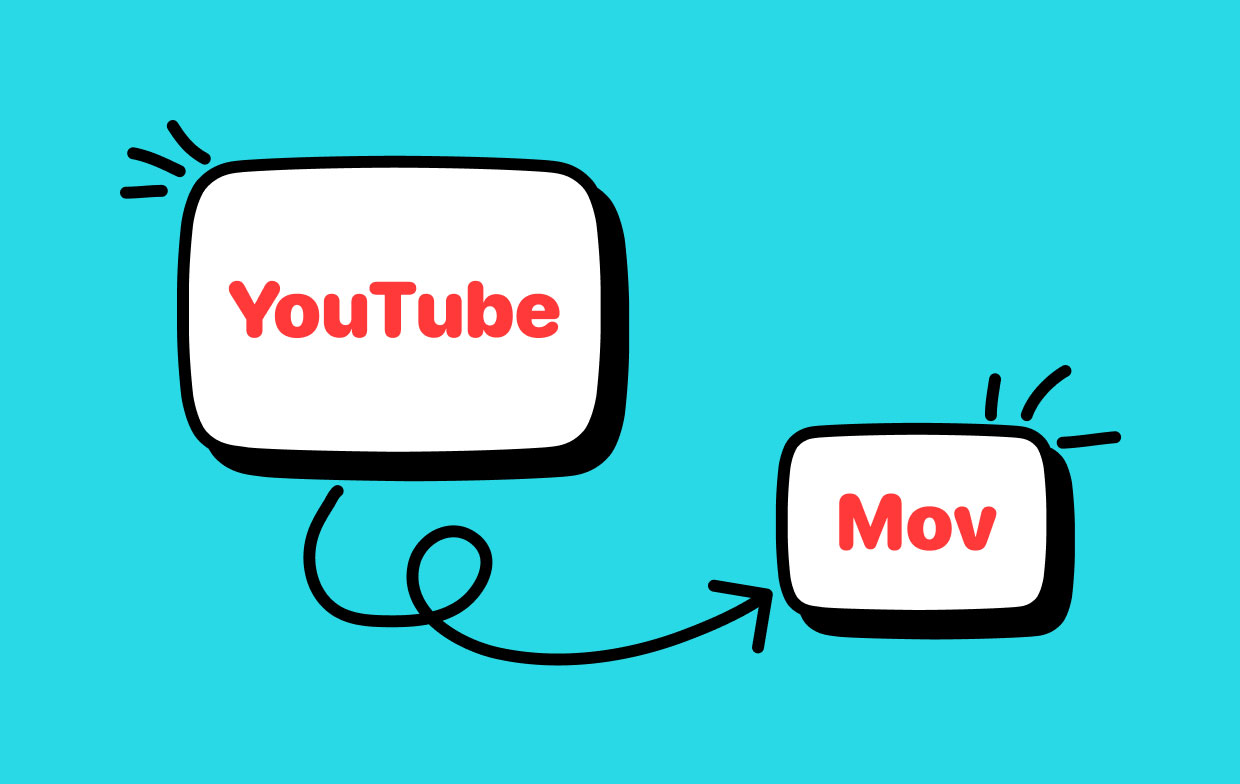
Część 2. Jaki jest najlepszy konwerter YouTube na MOV dla komputerów Mac?
Ponieważ MOV i MP4 są dość popularne, większość konwerterów będzie miała możliwość przełączania się między tymi formatami, ale tylko nieliczne są godne zaufania. Jednym z tych niezawodnych narzędzi jest Konwerter wideo iMyMac. To narzędzie zaprojektowane, aby pomóc użytkownikom konwertować pliki z jednego formatu na inny. Chociaż jego główną funkcją jest konwersja, iMyMac ma do zaoferowania znacznie więcej funkcji. Poniżej przedstawiono niektóre z jego funkcji:
- Konwersja formatu. iMyMac obsługuje ponad 300 formatów, w tym MP4 i MOV. Oprócz tego możesz także konwertować pliki audio.
- Technologia przyspieszenia. Większość użytkowników twierdzi, że iMyMac jest sześć razy szybszy niż większość konwerterów. Dzieje się tak głównie dlatego, że wykorzystuje technologię akceleracji sprzętowej.
- Obsługiwane rozdzielczości/jakość. YouTube oferuje filmy w różnych jakościach i rozdzielczościach, więc dobrze, że iMyMac obsługuje rozdzielczości od 480P do 4k.
- Ulepszanie wideo. Jeśli planujesz trochę edytować wideo, iMyMac ma wiele funkcji, które to umożliwiają. Możesz naprawić drobne problemy, takie jak wibracje, prześwietlenie i tym podobne. Możesz także wprowadzać korekty, takie jak przycinanie lub przycinanie.
Oto kroki, aby przekonwertować YouTube na MOV:
Krok 1. Dodaj filmy z YouTube
Najpierw otwórz konwerter wideo iMyMac. Na stronie głównej przeciągnij i upuść wszystkie filmy z YouTube, które chcesz przekonwertować. Możesz także kliknąć przycisk Dodaj wiele filmów lub plików audio i stamtąd dodać filmy z YouTube. Jeśli masz problemy z pobieraniem filmów z YouTube, sprawdź ten przewodnik dla niektórych przydatnych programów do pobierania z YouTube.

Krok 2. Wybierz Format MOV
Teraz kliknij „Konwertuj format” w środku oprogramowania i wybierz MOV z opcji. Odpowiada to formatowi wyjściowemu. Następnie kliknij przycisk Zapisz. Jeśli chcesz przekonwertuj wideo z YouTube'a na format MP4, po prostu wybierz MP4 jako format wyjściowy.

Krok 3. Konwertuj YouTube na MOV
Po dodaniu wszystkich niezbędnych plików i zmianie formatu kliknij przycisk Konwertuj, aby rozpocząć proces konwersji. Po zakończeniu możesz przeglądać przekonwertowane pliki w „Ostatnich projektach”.

Część 3. Najlepsze darmowe konwertery YouTube na MOV online
Oprócz oprogramowania, które pobierasz na swój komputer, możesz także konwertować pliki lub filmy za pomocą stron z konwerterami. Istnieją trzy konwertery, które należy wziąć pod uwagę:
ClipConverter
ClipConverter to internetowy konwerter wideo. Jest dość popularny wśród użytkowników YouTube, ponieważ możesz dodawać filmy, po prostu wpisując adres URL. Ponadto obsługuje zarówno MP4, jak i MOV, więc nie ma powodu, aby rezygnować z tej okazji. Kolejną godną uwagi cechą jest możliwość zmiany jakości wideo. Możesz wybierać między HD, 4K, 720P i innymi opcjami. Jest to bardzo przydatna funkcja, ponieważ do filmu na YouTube potrzebne są różne jakości.
Konwersja plików
Jeśli potrzebujesz łatwego w użyciu narzędzia, Konwertuj pliki jest najlepszym rozwiązaniem. Nie tylko obsługuje MP4 i MOV, ale może także konwertować dokumenty, obrazy, audio i inne typy plików. Więc bez względu na to, jaki plik chcesz przekonwertować, możesz to również zrobić w Konwertuj pliki. Jedynym problemem jest to, że konwersja jest nieco powolna, ale biorąc pod uwagę jej wszechstronność, nie powinno to wystarczyć, aby zniechęcić do korzystania z konwertera.
ZAMZAR
ZAMZAR to kolejny popularny konwerter online wśród użytkowników. Główną różnicą między tym a innymi konwerterami jest to, że możesz utworzyć konto. W ten sposób możesz śledzić swoje przeszłe działania, aby móc monitorować przekonwertowane filmy. A jeśli masz konto, możesz konwertować wiele plików jednocześnie, podobnie jak iMyMac Video Converter. Dlatego bez względu na to, ile plików chcesz przekonwertować, nie powinno to zająć zbyt dużo czasu, jeśli używasz ZAMZAR.
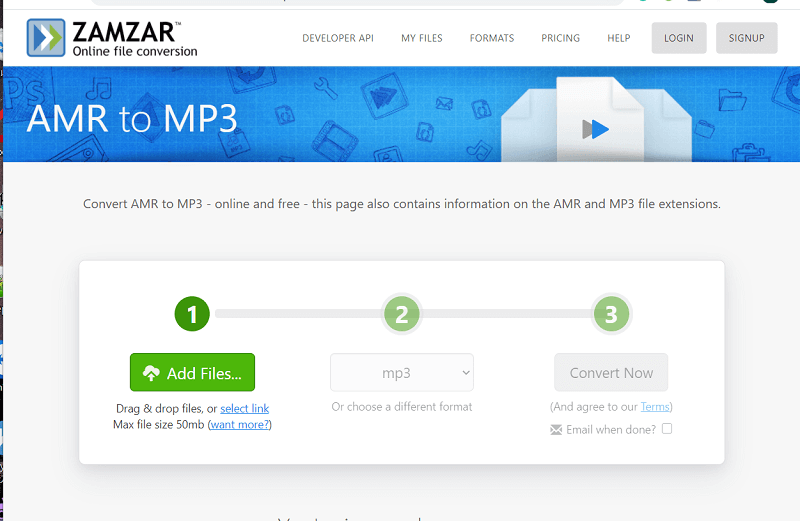
Część 4. Wniosek
Konwersja YouTube do MOV nie jest łatwym zadaniem, ale nie jest też trudna, o ile masz narzędzie, które ci w tym pomoże. Niestety większość dostępnych narzędzi nie jest tak niezawodna jak te, za które trzeba zapłacić. Innymi słowy, darmowe narzędzia rzadko mają świetne funkcje, ale nie zawsze tak jest. W końcu w tym jednym przewodniku omówiliśmy cztery różne bezpłatne narzędzia do konwersji YouTube na MOV.



